
-----------------------------------------------------
本講座で開発するソフトの体験の仕方
マルチスレッド版数独自動生成ソフト
上の『マルチスレッド版数独自動生成ソフト』をクリックします。
次に、
 タスクバーの
タスクバーのエクスプローラーを起動して
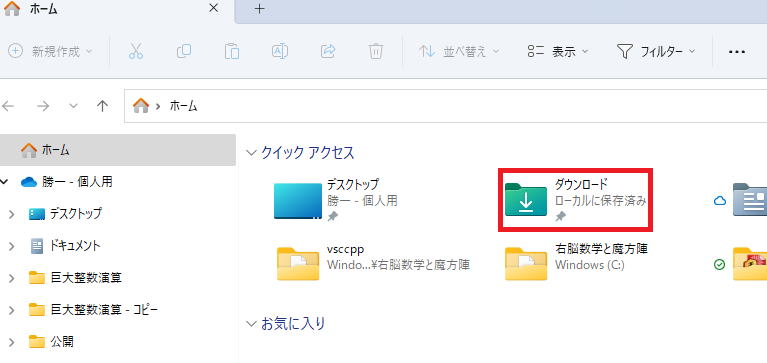
ダウンロードをダブルクリックします。

すると、sudokuという圧縮ファイルが出てきます。
sudoku右クリックして、
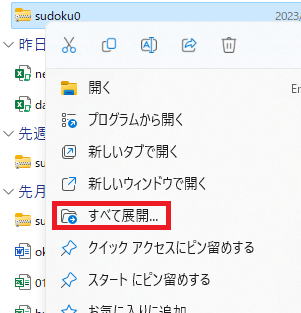
すべて展開をクリックします。
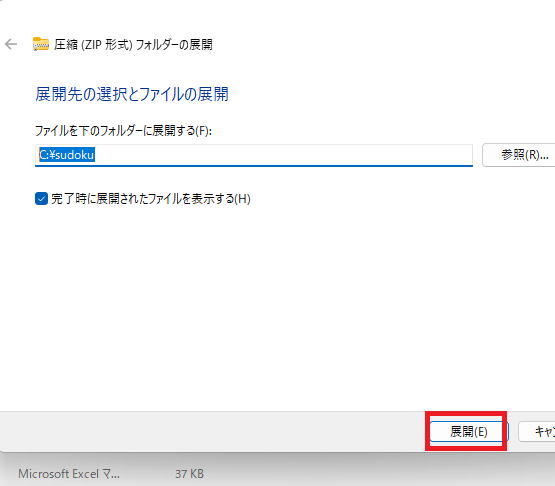
赤い囲いのところをC:\sudokuに変更して
展開をクリックします。
すると圧縮ファイルが解凍され、sudokuというフォルダがC:\上に展開されます。
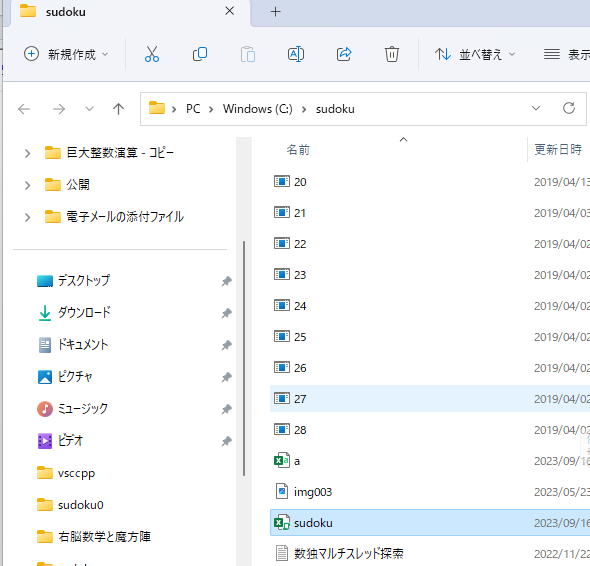
すべてブロックされていますので、以下の手順でブロックを外します。
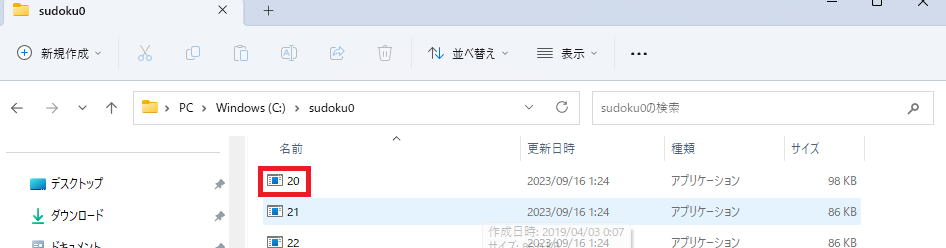
20をダブルクリック
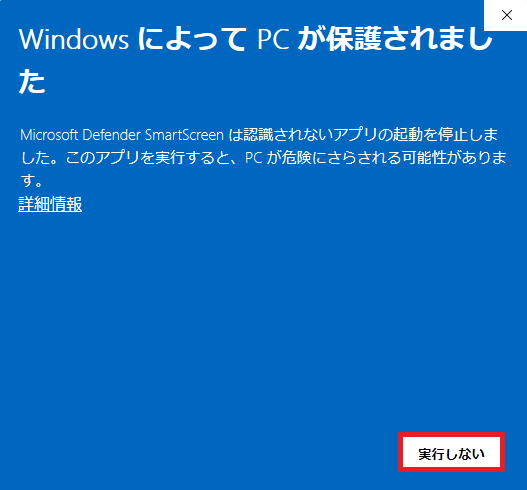
実行しないをクリック
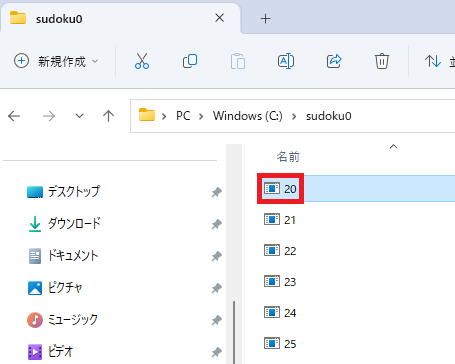
20のところで右クリック
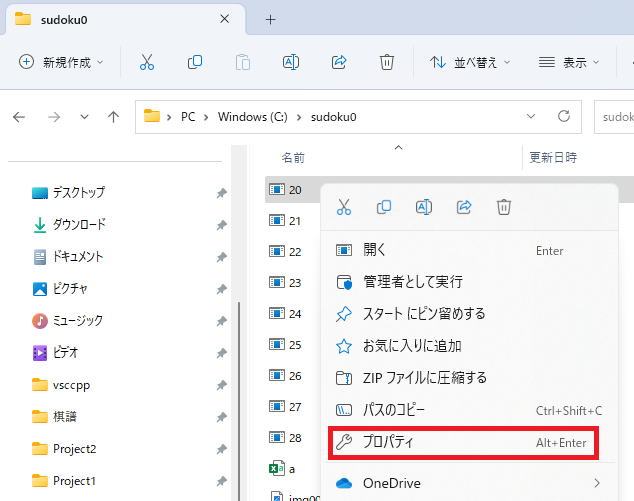
プロパティをクリック
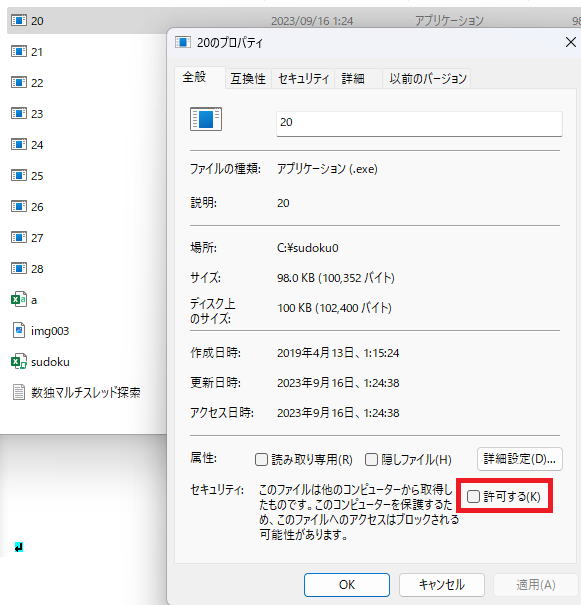
許可するにチェックマークを入れます。
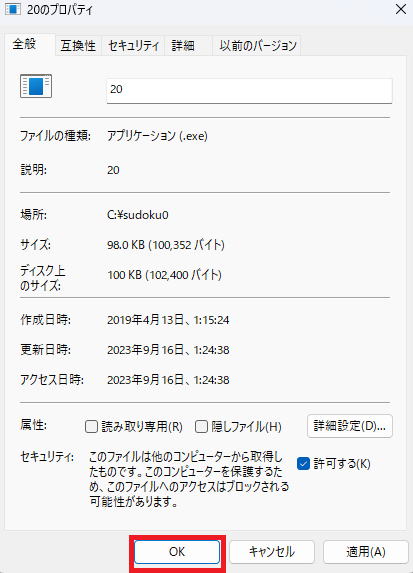
OKをクリックします。
これでブロックが外れます。
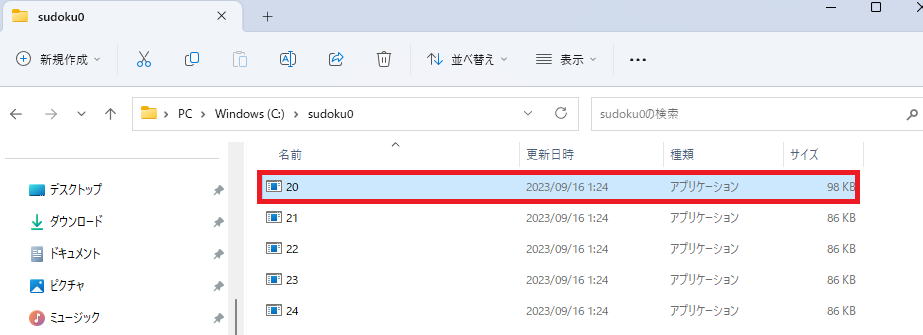
確認のために20をダブルクリックします。

黒い画面が立ち上がればブロックが外されていますので、×をクリックして閉じます。
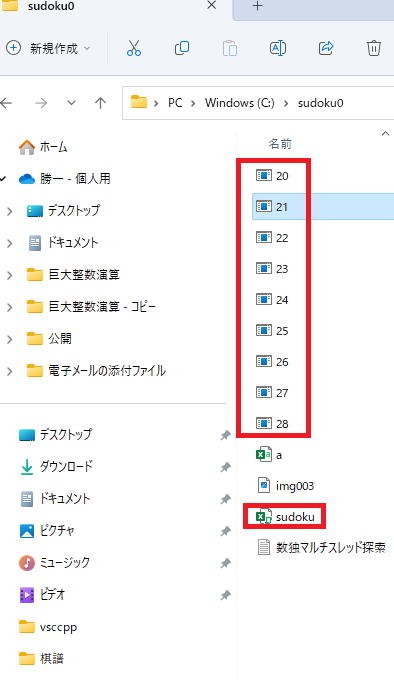
赤枠の21以下について同様の作業をします。
24あたりになると黒い画面は自動的に閉じられてしまうでしょうが、
黒い画面が立ち上がった時点でブロックは外されていますので問題はありません。
最後のsudokuについてはダブルクリックすると
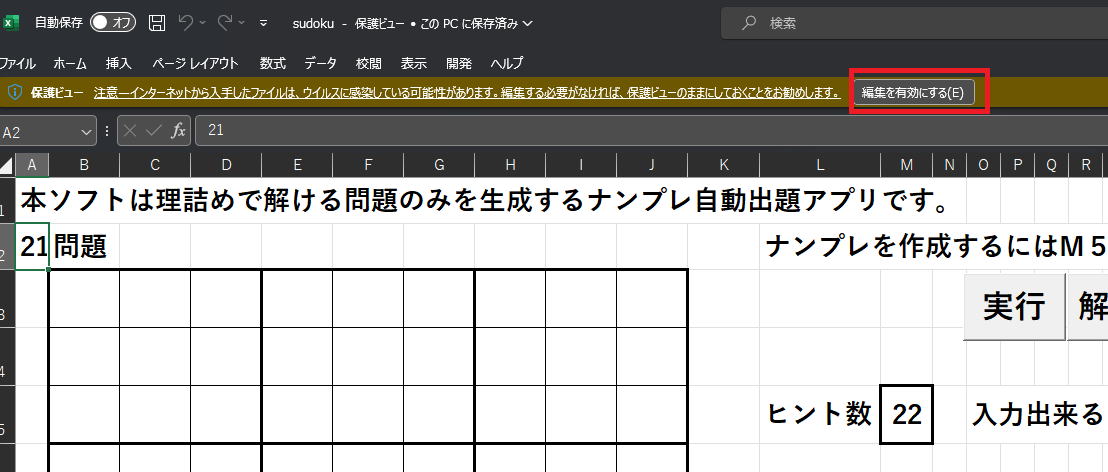
の画面が現れます。編集を有効にするを押してから
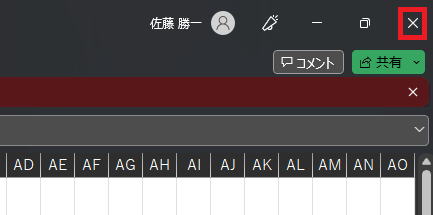 ×によって閉じてください。
×によって閉じてください。そして、
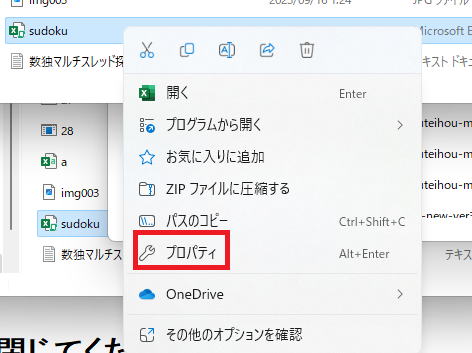
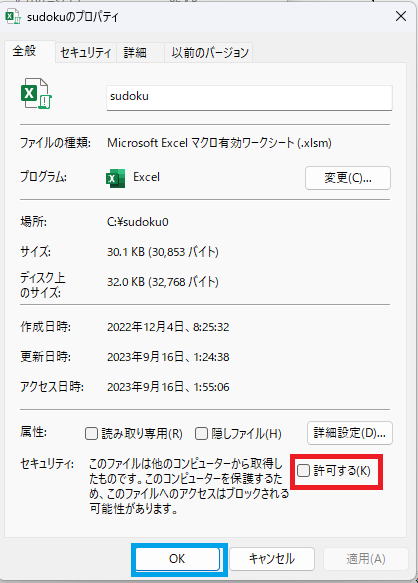
許可するにチェックマークをいれてからOKしてください。
念のために
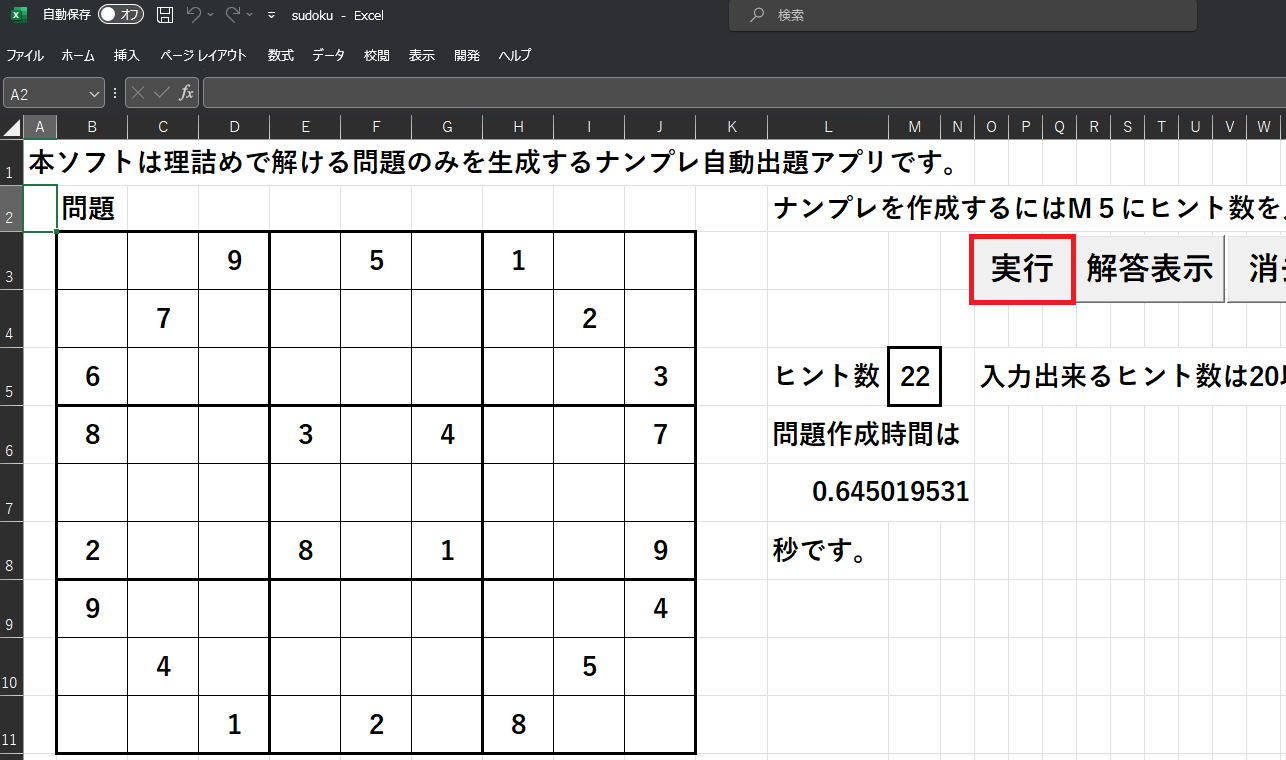
実行ボタンをクリックして数独ができればブロックが外されたことが確認できます。
最後にデスクトップにショートカットを作っておくことをお勧めします。
デスクトップ上で右クリック→新規作成→ショートカットの順に進み
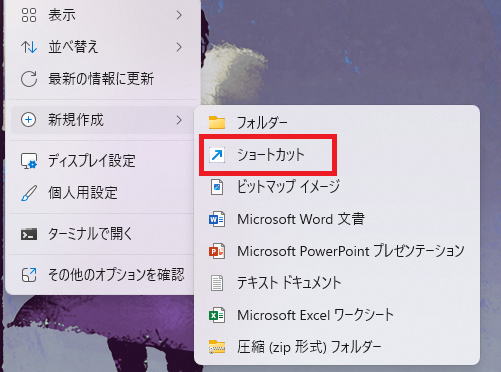
項目の場所をC:\sudoku\sudoku.xlsmとして次へをクリックして
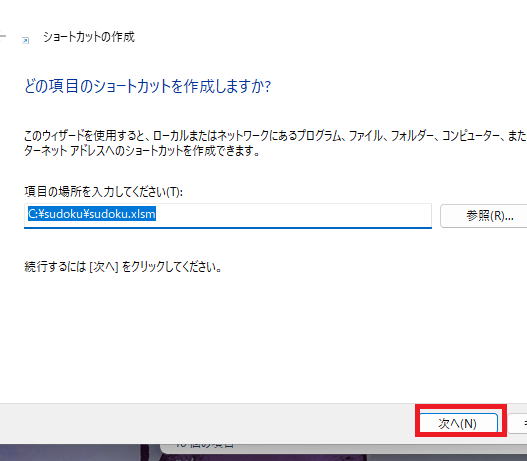
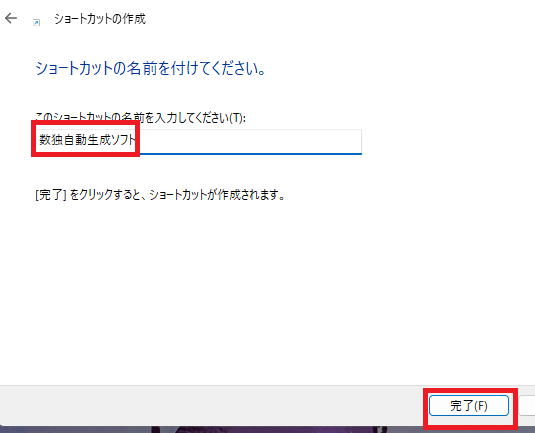
ショートカットの名前を数独自動生成ソフトなどとして完了ボタンを押せば、
デスクトップに数独自動生成ソフトのショートカットができて、
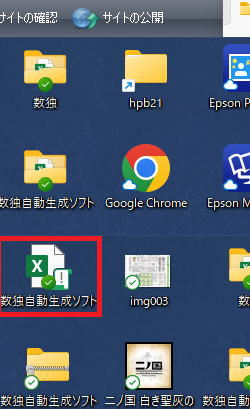
それをダブルクリックによって、
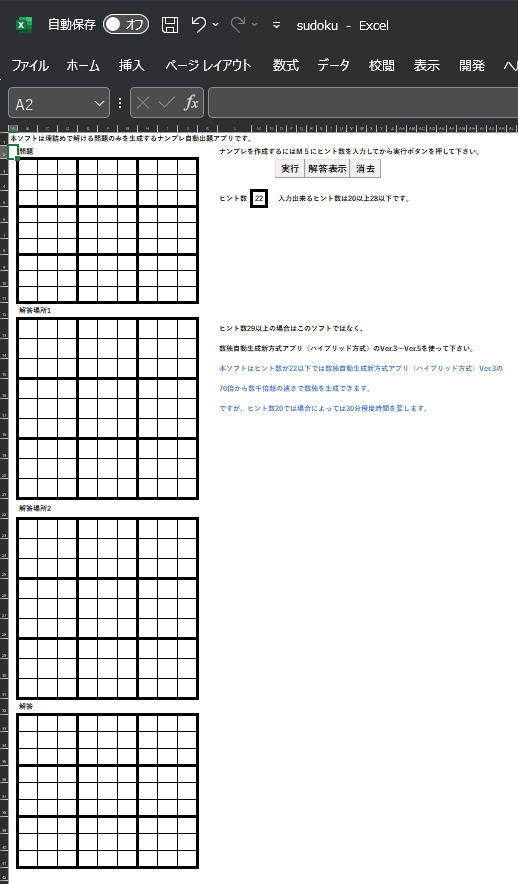
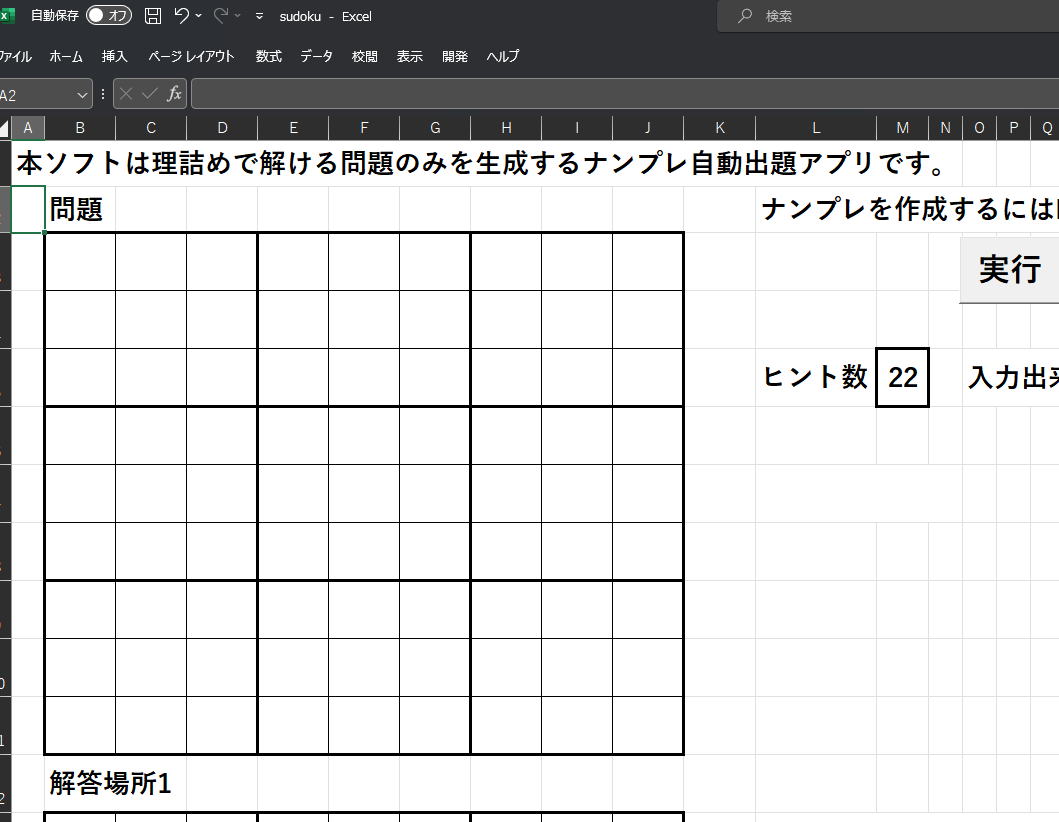
ソフトが起動します。
ヒント数を入力して実行ボタンを押すと
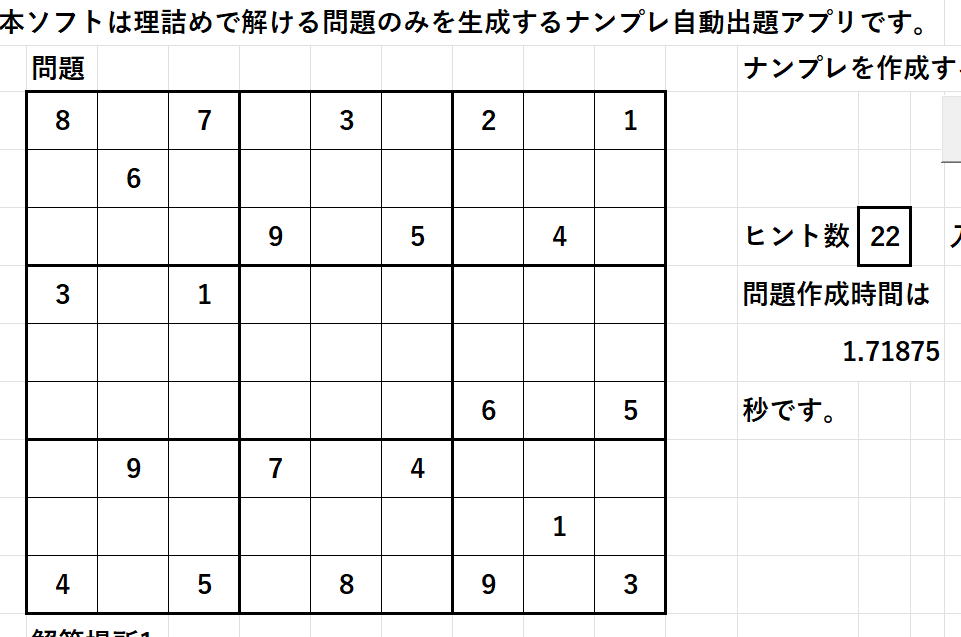
数独が生成されます。
このソフトは100%理詰めで解ける数独を生成しますので
数独を楽しんでください。
-----------------------------------------------------